
Aprende en Comunidad
Avalados por :





¡Acceso SAP S/4HANA desde $100!
Acceso a SAPComparativa entre Fiddler y HttpWatch para rastreo HTTP: Diferencias y usos recomendados
- Creado 01/03/2024
- Modificado 01/03/2024
- 81 Vistas
Cuando hay un problema con las pantallas renderizadas a través del servicio ITS o vía WEBGUI, un rastreo HTTP puede ayudar a encontrar la solución para el problema.
Presentaré dos de los sniffers más populares, Fiddler y HttpWatch, mostrando las diferencias entre ellos.
Básicos
Fiddler es una herramienta de proxy de depuración web. Se instala independientemente del navegador web utilizado. Al instalar Fiddler, puedes grabar un rastreo HTTP usando Internet Explorer, Firefox, Chrome y Safari.
Fiddler es gratuito, pero ofrece una suscripción de soporte empresarial. No hay limitaciones en la versión gratuita.
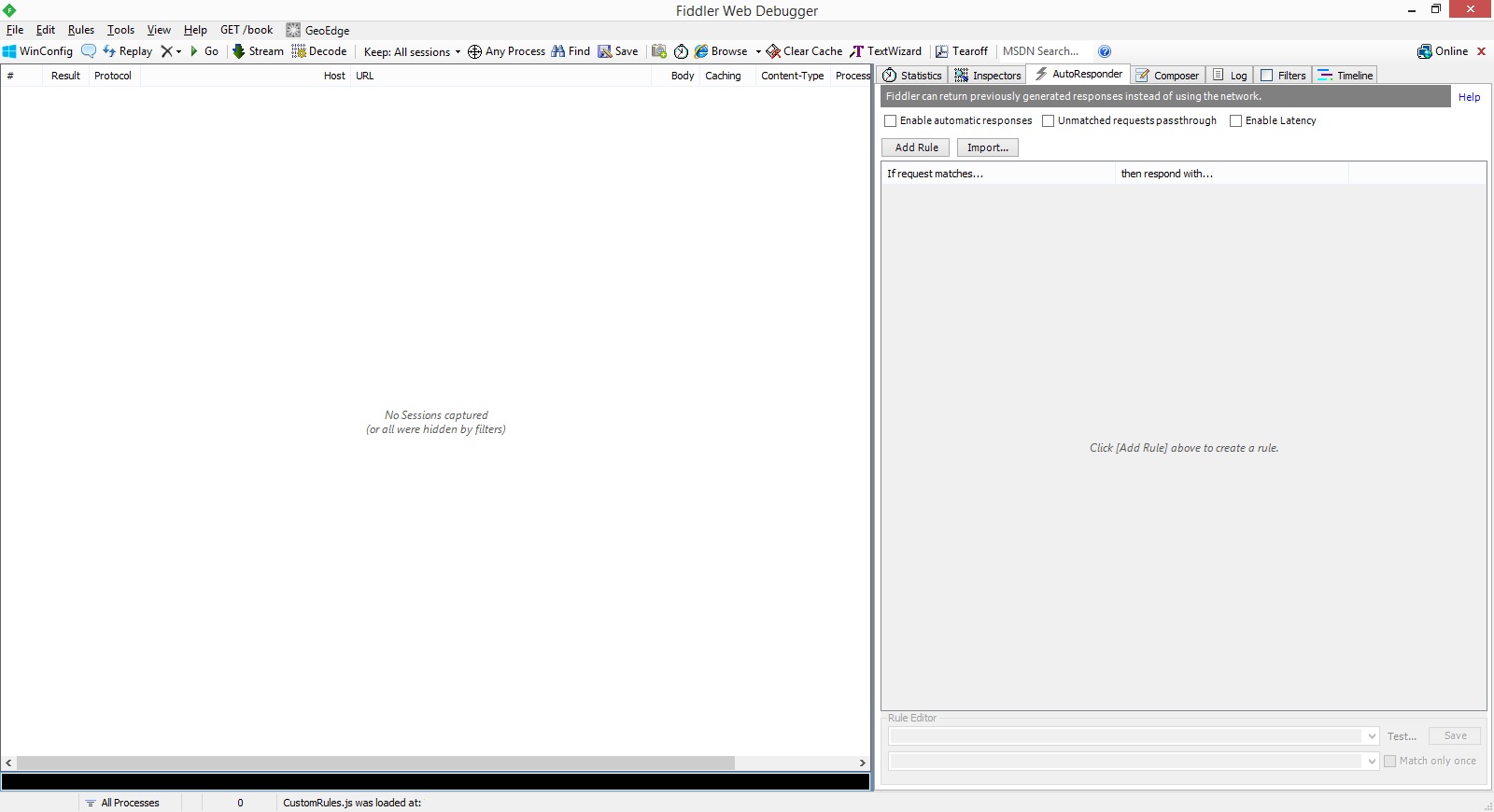
HttpWatch es un sniffer de HTTP para navegadores. Instala un complemento para los navegadores web compatibles: Internet Explorer 8 a 11 y Mozilla Firefox 32 a 40. No hay soporte para nuevas versiones de Firefox. ( http://blog.httpwatch.com/2015/08/12/httpwatch-will-not-support-firefox-41/ )
La herramienta HttpWatch tiene dos versiones: Básica y Profesional. La edición Básica te permite grabar un rastreo, pero no puedes analizarlo (hay una limitación). La versión Profesional te permite abrir los rastreos y profundizar en el análisis de las entradas.
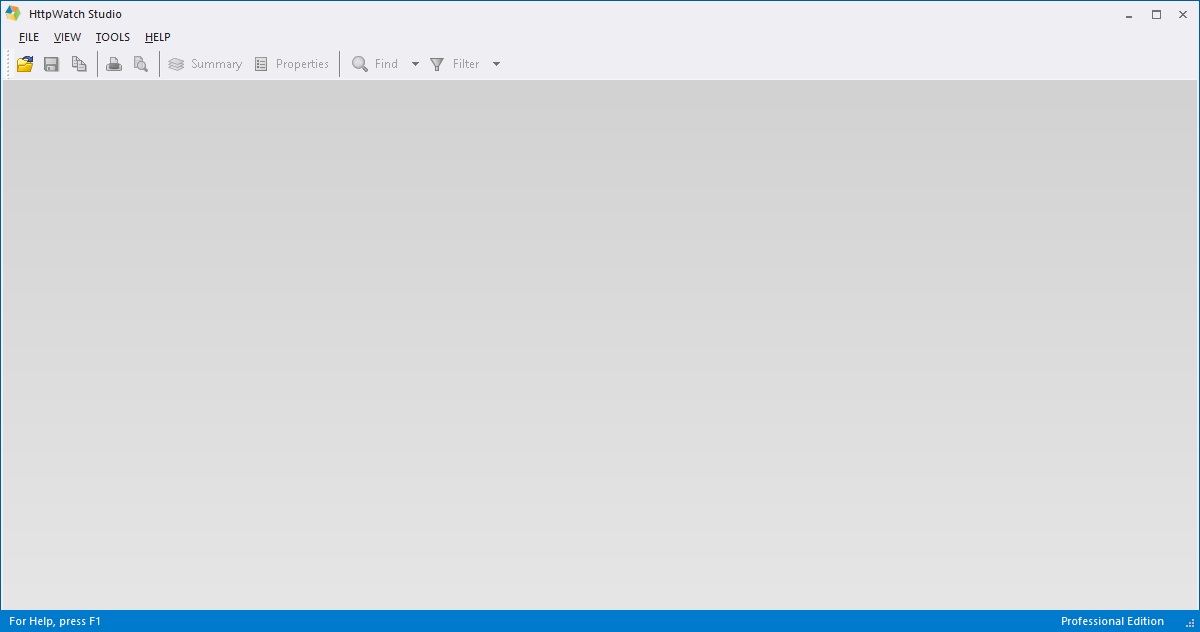
Grabando un primer rastreo
Usando Fiddler
Al abrir Fiddler, la captura del tráfico de red comienza automáticamente, ¡independientemente del navegador web que esté abierto! Simplemente presiona F12 para detener la grabación y eliminar las entradas que puedan haber aparecido en la ventana.
Asegúrate de cerrar todas las ventanas del navegador web innecesarias.
Comienza la grabación (presionando F12 nuevamente) y reproduce el problema en la ventana del navegador web.
Presiona F12 nuevamente y detén la grabación:
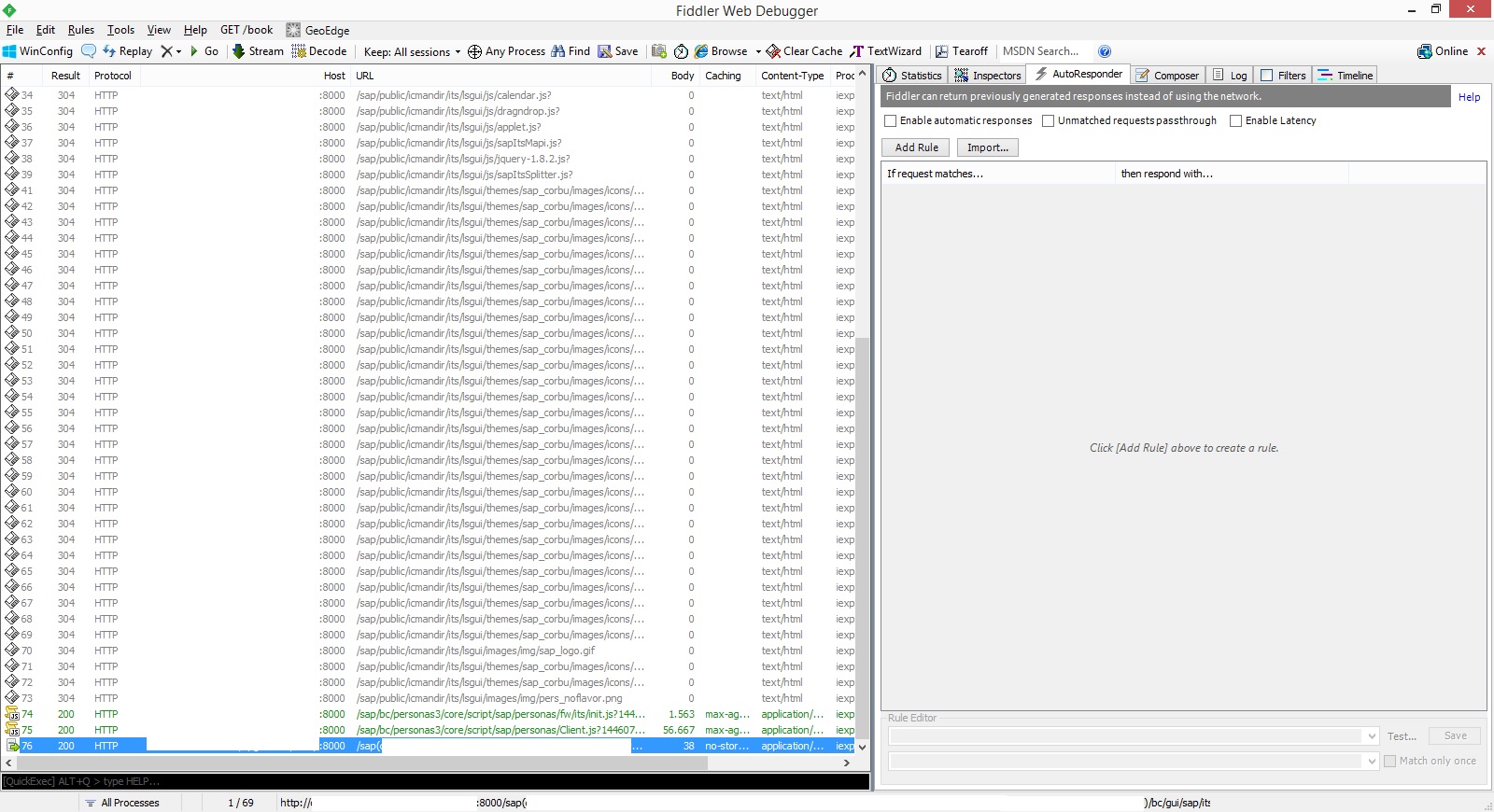
Puedes guardar la sesión usando el formato SAZ, que es la opción predeterminada. Puedes regresar más tarde para continuar el análisis:
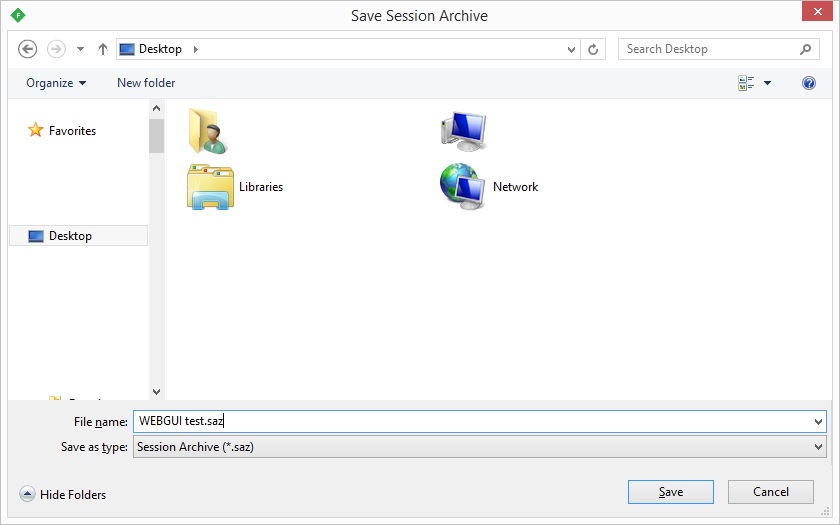
Usando HttpWatch
La forma más sencilla de grabar el rastreo usando HttpWatch es abrir el complemento y presionar el botón de grabación, bastante intuitivo. En IE, simplemente haz clic en "Herramientas" -> "HttpWatch Professional" ("HttpWatch Básico" para la otra versión):
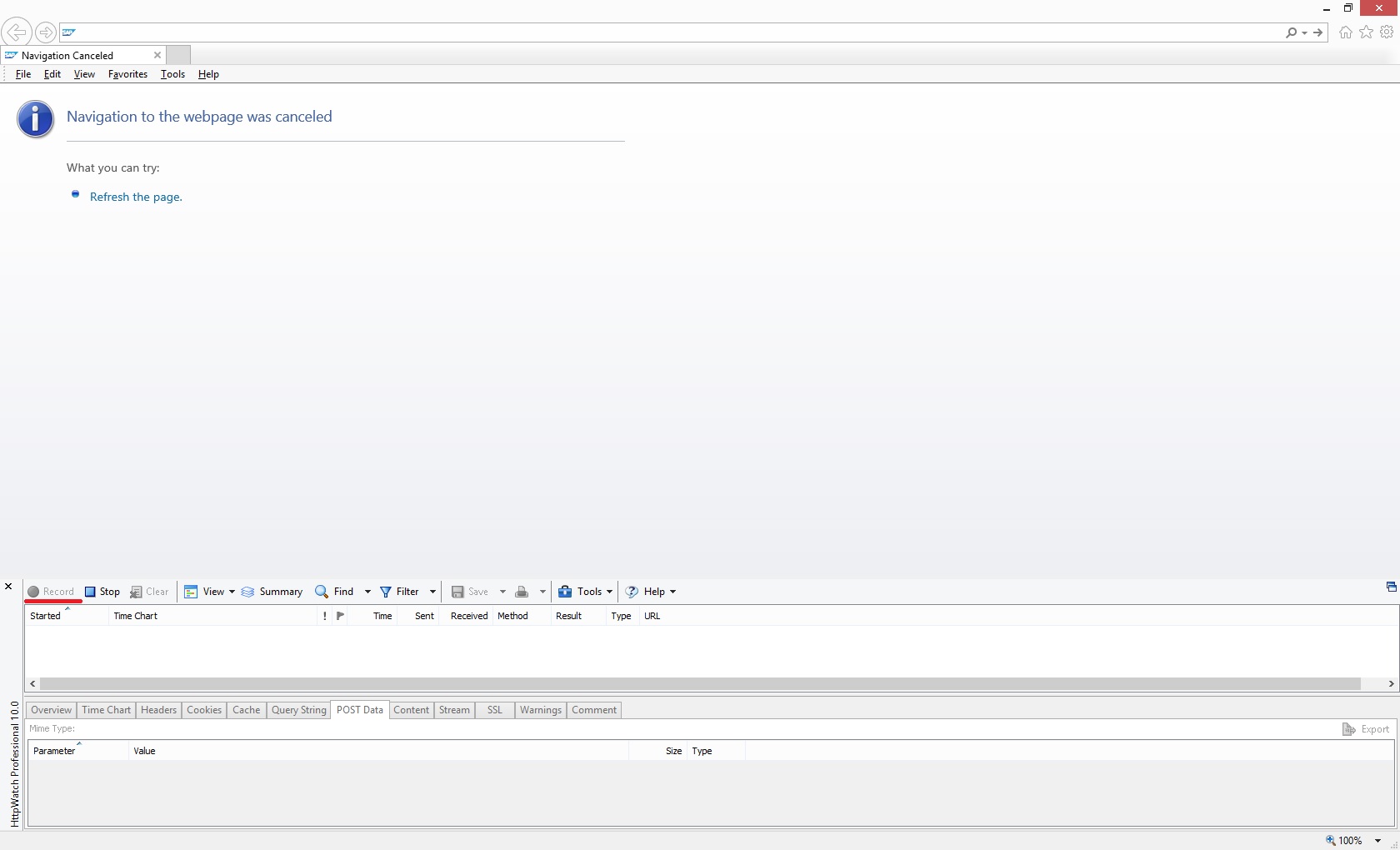
Luego reproduce el problema. Haz clic en el botón de detener cuando hayas terminado:

El archivo se puede guardar en formato HWL, que contiene toda la información. Hay otras opciones de formato de archivo, pero con pérdida de información.
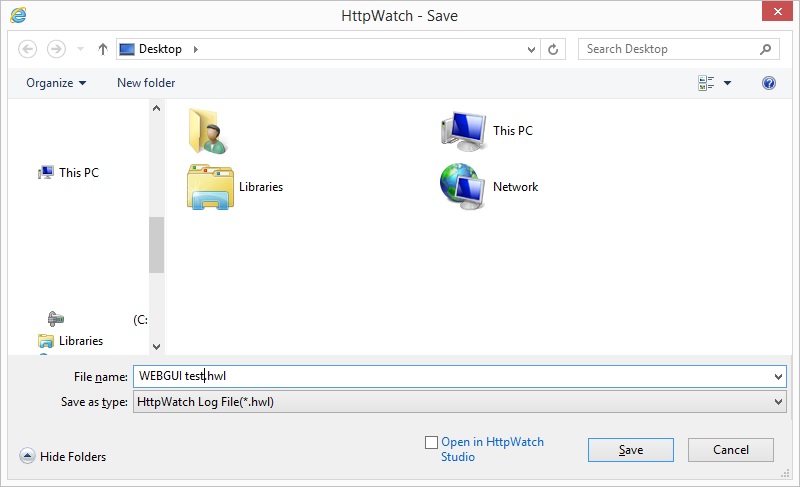
Próximamente...
Permíteme mostrar las diferencias entre los rastreos y cómo obtener la misma información en ambas herramientas.
Más adelante, cómo utilizar las funciones avanzadas proporcionadas en ambas aplicaciones y cómo pueden ayudar a resolver problemas relacionados con ITS/WEBGUI.
Ver también
Sin respuestas
 No hay respuestas para mostrar
Se el primero en responder
No hay respuestas para mostrar
Se el primero en responder
© 2026 Copyright. Todos los derechos reservados.
Desarrollado por Prime Institute

